Win10IPv4无网络访问权限解决攻略
时间:2025-05-30 12:36:15 131浏览 收藏
许多Windows 10用户在使用过程中可能会遇到“Win10 IPv4无Internet访问权限”的问题。幸运的是,这一问题可以通过简单的步骤在网络和共享中心中解决。本文将详细介绍如何通过控制面板中的网络和共享中心,轻松设置IPv4属性,从而恢复网络访问权限。
许多用户在使用Windows 10系统期间,可能会遇到“Win10 IPv4无Internet访问权限”的问题。实际上,这一问题通过电脑的网络和共享中心就能轻松解决。接下来就跟随小编一起看看具体的解决步骤吧!
Win10 IPv4无Internet访问权限解决方案:
- 首先,请您打开电脑桌面上的“此电脑”图标,双击进入。随后,您会在顶部看到“控制面板”的选项,点击它以进入控制面板。
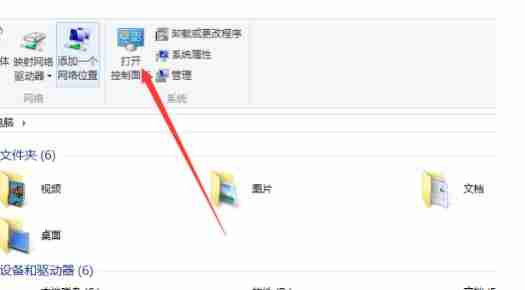
- 在控制面板窗口里,找到并点击“网络和共享中心”。
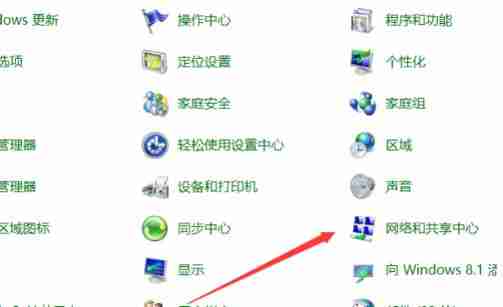
- 进入网络和共享中心后,您会发现一个网络连接的名字,点击这个名称。
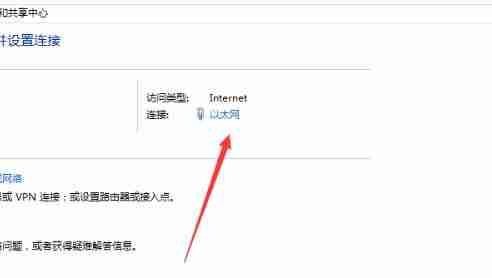
- 点击之后,会弹出一个小窗口,在这个窗口的左下角有一个“属性”按钮,点击它。
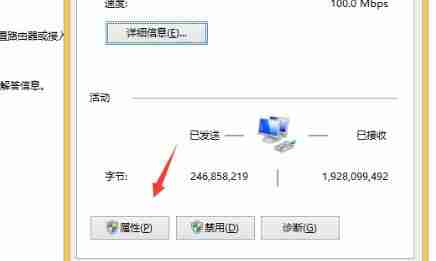
- 接着,进入属性界面,在众多选项中找到“Internet协议版本4(TCP/IPV4)”,然后双击它。
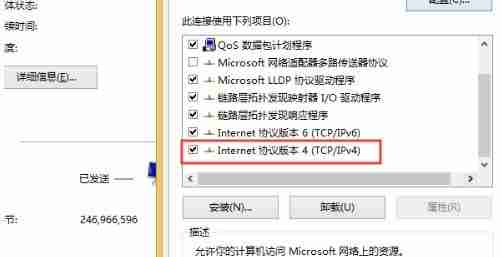
- 在出现的网络属性对话框里,勾选“自动获取IP地址”和“自动获取DNS服务器地址”,最后点击确定按钮,这样就能解决网络访问受限的问题了。
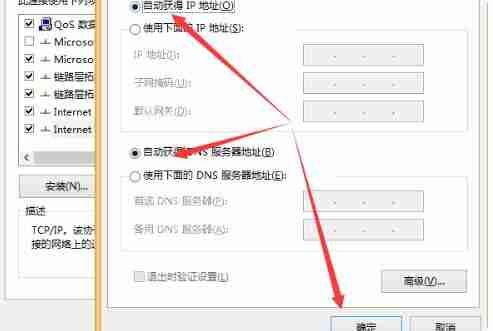
文中关于的知识介绍,希望对你的学习有所帮助!若是受益匪浅,那就动动鼠标收藏这篇《Win10IPv4无网络访问权限解决攻略》文章吧,也可关注golang学习网公众号了解相关技术文章。
相关阅读
更多>
-
501 收藏
-
501 收藏
-
501 收藏
-
501 收藏
-
501 收藏
最新阅读
更多>
-
177 收藏
-
432 收藏
-
179 收藏
-
312 收藏
-
180 收藏
-
242 收藏
-
375 收藏
-
135 收藏
-
443 收藏
-
250 收藏
-
255 收藏
-
479 收藏
课程推荐
更多>
-

- 前端进阶之JavaScript设计模式
- 设计模式是开发人员在软件开发过程中面临一般问题时的解决方案,代表了最佳的实践。本课程的主打内容包括JS常见设计模式以及具体应用场景,打造一站式知识长龙服务,适合有JS基础的同学学习。
- 立即学习 543次学习
-

- GO语言核心编程课程
- 本课程采用真实案例,全面具体可落地,从理论到实践,一步一步将GO核心编程技术、编程思想、底层实现融会贯通,使学习者贴近时代脉搏,做IT互联网时代的弄潮儿。
- 立即学习 516次学习
-

- 简单聊聊mysql8与网络通信
- 如有问题加微信:Le-studyg;在课程中,我们将首先介绍MySQL8的新特性,包括性能优化、安全增强、新数据类型等,帮助学生快速熟悉MySQL8的最新功能。接着,我们将深入解析MySQL的网络通信机制,包括协议、连接管理、数据传输等,让
- 立即学习 500次学习
-

- JavaScript正则表达式基础与实战
- 在任何一门编程语言中,正则表达式,都是一项重要的知识,它提供了高效的字符串匹配与捕获机制,可以极大的简化程序设计。
- 立即学习 487次学习
-

- 从零制作响应式网站—Grid布局
- 本系列教程将展示从零制作一个假想的网络科技公司官网,分为导航,轮播,关于我们,成功案例,服务流程,团队介绍,数据部分,公司动态,底部信息等内容区块。网站整体采用CSSGrid布局,支持响应式,有流畅过渡和展现动画。
- 立即学习 485次学习
